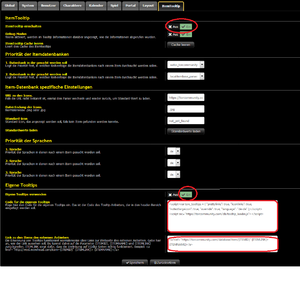How to Benutzung EQdkp Plus
Contents
Installation von EQdkp Plus
Voraussetzungen
Webspace
- php Version 5.6 und höher
- MySQL-Database Version 5 und höher
- mindestens 64MB RAM für PHP, besser jedoch 128MB
php-Funktionen
- zLib aktiviert (zip)
- safemode deaktiviert (empfohlen, ansonsten kann der FTP-Modus verwendet werden)
- curl aktviert
- fopen aktiviert
- autoload aktiviert
- openssl aktiviert (optional)
- json aktiviert
- mb_string aktiviert (optional)
Installation
- Lade zunächst das EQdkp Paket herunter: Download
- Entpacke das Paket auf deinem PC
- Lade nun die beiden Dateien (ein zip-Archiv und eine install.php) in den gewünschten Ordner auf deinen Webspace hoch
- Rufe nun die install.php in deinem Browser auf. Hast du die Dateien in den Unterordner "eqdkp" hochgeladen, musst du www.deinedomain.de/eqdkp/install.php aufrufen
- Nun wird das Paket entpackt und du wirst auf den Installer weitergeleitet
- Kann das Paket nicht entpackt werden, musst die die hochgeladene zip-Datei lokal auf deinem PC entpacken und alle Dateien in den gewünschten Unterordner auf deinen Webspace hochladen. Navigiere im Browser zum install-Ordner der hochgeladenen EQdkp Plus Dateien, also z.B. www.deinedomain.de/eqdkp/install/ (und nicht zur install.php, die ist ja im vorherigen Schritt notwendig).
- Zunächst wird geprüft, ob dein Server alle Voraussetzungen erfüllt
- Wenn der php safemode aktiviert ist oder du Ordnern keine Berechtigungen vergeben willst, kannst du den FTP-Modus aktivieren. Die FTP-Zugangsdaten muss dir dein Hoster zur Verfügung stellen.
- Denke dir nun einen Verschlüsselungs-Key aus, den du an einem sicheren Ort aufbewahren solltest. Mit diesem Schlüssel werden in der Datenbank wichtige Informationen verschlüsselt, z.B. die Email-Adressen der Benutzer.
- Trage nun die Datenbank-Zugangsdaten ein, welche dir von deinem Hoster zur Verfügung gestellt werden muss
- Wähle nun das Spiel, die Sprache und einige weitere Einstellungen aus. Diese können nachträglich noch geändert werden.
Bitte schaue dir auch den Artikel Datei- und Ordnerberechtigungen an.
Einstellungen
In den Einstellungen im Adminbereich des EQdkp Plus können viele Dinge angepasst werden.
Einige Beispiele:
- Änderung des Spiels und spielspezifische Einstellungen, wie Servername etc.
- Registrierung der Benutzer
- Punkte deaktivieren
- Punktename, Rundungsoptionen
- Debug Modus (siehe Fehlersuche)
- Email Einstellungen
- Kalender Einstellungen
- ...
Erweiterungen (Plugins, Module, Templates, ...)
Erweiterungen sind:
- Plugins
- Portalmodule
- Templates
- Spiele
- Sprachen
All diese Erweiterungen können in der Erweiterungsverwaltum im Adminbereich heruntergeladen und verwaltet werden.
Einige nützliche Plugins:
- EPGP Import: Importiert Logs from World of Warcraft Addon EPGP
- Raidlogimport (RLI): Importiert Raidlogs von diversen Spielen
Portal
Du kannst dein Portal durch verschiedene Anpassungen so gestalten, wie du es willst:
- Portalmodule: In der Portallayoutverwaltung kannst du Module wie Twitter, Nächste Raids etc. hinzufügen
- Artikel: Nutze Artikel für Gildenregeln, oder um Neuigkeiten zu präsentieren
- Menüs: Passe in der Menüverwaltung dein Menü an, und füge neue Links hinzu
- Tabellen: Entferne oder füge neue Spalten hinzu, unter "Tabellen- & Punktelayout"
Desweiteren kannst du mit Hilfe von Templates in der Erweiterungsverwaltung das Aussehen ändern und einzelne Templates bearbeiten. Um einen komplett neuen Style anzulegen, siehe Styles & Templates
Wartung
Du solltest auf unserer Homepage regelmäßig nach Aktualisierungen suchen. Das EQdkp Plus macht dies zwar automatisch, aber es schadet nicht.
Im Wartungsbereich findest du alle Updates, Fixes und den Importer, um Daten aus dem EQdkp Plus 0.6 zu importieren. Mehr Informationen zum Thema "Updates" findest du unter Versionsaktualisierung.
Punkte oder keine Punkte, das ist hier die Frage...
Wenn ihr keine Punkte verwenden wollt, könnt ihr diese in den Einstellungen deaktivieren. Items und Raids können aber weiterhin verwendet werden. Außerdem solltet ihr dann das "nopoints"-Punktelayout verwenden, in der "Tabellen- & Punktelayout" Verwaltung.
Punktesystem
Wenn ihr ein anderes als das Standard DKP System verwenden wollt (Raidpunkte minus Itempunkte), bieten wir mit EPGP, SKS und Zero Sum weitere Punktesysteme. Diese können in der "Tabellen- & Punktelayout" Verwaltung ausgewählt und bearbeitet werden.
Punkteeinstellungen
Den Namen der Punkte (anstatt DKP), sowie die Rundungsoptionen findet ihr im allgemeinen Einstellungsbereich von EQdkp Plus. Weitere, spezifische Einstellungen am Punktesystem können in der "Tabellen- & Punktelayout" Verwaltung getätigt werden.
Automatische Punktekorrekturen
Die automatischen Punktekorrekturen können verwendet werden, um Charakteren automatisch Startpunkte zu vergeben, oder einen zeitlichen Verfall der Punkte zu erreichen.
Twinks oder keine Twinks ...
In den Einstellungen habt ihr die Möglichkeit auszuwählen, wie Twinks behandelt werden sollen. Wählt ihr aus, dass Twinks angezeigt werden sollen, dann bekommen sie ein eigenes Konto. Werden Twinks nicht angezeigt, dann bekommt der Mainchar alle Punkte der Twinks zugeordnet. Diese Einstellung kann jederzeit verändert werden.
Von der Raidanmeldung bis zur Punktevergabe
Kalenderevents aka Raidanmeldung
Kalenderevents sollten für die Raidanmeldung genutzt werden. Wenn ihr ein Event im Kalender anlegt, könnt ihr die Verteilung (Klasse, Rolle oder keine) auswählen. Charaktere können sich dann für dieses Event an- oder abmelden, sich auf die Ersatzbank setzen etc. Der Raidleiter bzw. Admins können die Chars dann bestätigen, also sagen wer mit ihnen mitdarf (diese Erhalten dann den Status "Bestätigt").
Raiddaten exportieren
Die Daten des Kalenderevents ("Raids") können exportiert werden, um sie z.B. ingame für automatisch Einladungen zu nutzen.* Nutze dazu das Menü am oberen rechten Rand eines Kalenderevents, um "Raiddaten exportieren".
* Wenn vom Spiel unterstützt
Punkte ingame nutzen
Um die aktuellen EQdkp Plus Punktestände auch ingame nutzen zu können, gibt es im Adminbereich eine Seite zum Exportieren der Punkte, in verschiedenen Formaten. Für manche Spiele existieren Anwendungen, die dies automatisch exportieren, wie z.B. JDKP für World of Warcraft.
Punkteverteilung
There are some different possibilities to distribute points.
Raidlog importieren
Sollte es ein ingame Addon für dein Spiel geben, dass Raids mitloggt, dann kannst du diesen Log über das EQdkp Plus Plugin "Raidlogimport" importieren. Dir werden dann die Daten des Logs angezeigt, du kannst noch einige Einstellungen vornehmen, bevor die Daten dann in Items, Raids und Korrekturen umgewandelt werden.
Kalenderevent in Raid umwandeln
Wenn es kein ingame Event gibt, kannst du dir etwas Arbeit erleichtern, wenn du über das Menü rechts oben eines Kalenderevents das Event in einen Raid umwandelst. Dies sorgt dafür, dass das Event und die Charaktere im Raiderstellungsfenster bereits vorausgewählt sind.
Raids, Items und Korrekturen manuell anlegen
Zuletzt können Raids, Items und Korrekturen manuell angelegt werden. Raid ist hier nicht im Sinne eines Kalenderevents, sondern eines vergangenen Raids, bei dem es Loot gab.
- Raidpunkte: wenn ein Charakter an einem Raid teilnimmt, bekommt er Punkte dafür. Diese werden auf seinem Konto auf der Haben-Seite gutgeschrieben.
- Itempunkte: wenn ein Charakter ein Item kauft, muss er Punkte ausgeben. Diese werden ihm von seinem Konto abgezogen.
- Korrekturen: um Charaktere zu belohnen oder bestrafen, oder sonstige Dinge, können Korrekturen angelegt werden. Diese können positiv sein (werden gutgeschrieben), oder negativ (werden abgezogen vom Konto)
Charaktere hinzufügen
Wenn sich ein Benutzer im EQdkp Plus registriert, hat er zunächst nur einen Benutzer Account, der weder ein Konto hat, noch an Kalenderevents teilnehmen kann. Er benötigt zunächst einmal einen Charakter. Es gibt verschiedene Möglichkeiten, Charaktere hinzuzufügen:
- Jeder Benutzer kann auf seiner Charakter-Seite einen Charakter hinzufügen, den Maincharakter auswählen und die Standard-Rolle auswählen
- Admins können über die Charakter-Verwaltungsseite Charaktere anlegen
- Über den Gildenimport* , zu finden im Spiele-Tab in den EQdkp Plus Einstellungen, kann die gesamte Gilde importiert werden.
* Wenn vom Spiel unterstützt
Item Tooltips einrichten und verwenden
Im EQdkp Plus ist es möglich, Items von Spielen in Artikeln einzufügen, ohne selbst unbedingt eine eigene Item-Datenbank auf zu bauen, was natürlich in EQdkp plus ebenso möglich ist. Häufig gibt es Fan-Seiten von Games, die das auch für andere interessierte bereit stellen. Der Zugriff auf solche Dienste kann entweder über eingebaute Parser des EQdkp Plus Systems erfolgen oder falls die Betreiber des Dienstes eigenen Code bereitstellen, über diesen bewerkstelligt werden. Nachfolgend ein Beispiel für das Spiel SWTOR ( Star Wars The Old Republic ) und der Webseite "Torcommunity" welche die Datenbank selbst pflegt und für andere Nutzer bereit stellt. Ähnliches gibt es für viele Games, manche Games stellen auch APIs zur Verfügung womit man die Items direkt aus dem Game auslesen kann.
Um den vorgeschlagenen Code von der Webseite Torcommunity Tool Tips zu nutzen, müssen im ACP folgende Einstellunegn aktiviert und der Code eingefügt werden: Administration - ItemTooltips:
Mit dem Code der Webseite kann man auch die Anzeigesprache des Tooltip wählen und Einstellungen über die Anzeige, entweder nur großes Icon (52x52 Pixel) oder kleines Icon (16x16Pixel ) mit Textbezeichnung.
Ein Item kann dann in einem Artikel mit der Editorfunktion "Insert EQqdkp Plus Item" eingefügt werden.
Für Torcommunity Tool Tips muss die ID des Items angegeben werden. Dazu sucht man auf der Webseite Torcommunity das entsprechende Item. Ruft man dann die Beschreibung des Items auf, so kann man aus dem Link die ID entnehmen: Link: "https://torcommunity.com/de/database/item/KptU5R6/+aeienseidenarmschienen+der+verschleierung/" Die Zeichenfolge KptU5R6 ist die ID des Items. Diese wird beim Einfügen als ID angegeben. Die Anzeige des Items sieht dann z.B. so aus:
Der Tooltip verlinkt auch automatisch auf die Seite von TORCommunity, wo man dann noch mehr darüber erfahren kann.